随着网络和办公软件的快速发展,WPSOffice已经成为了众多办公人员手中的必备工具。然而,不少用户在使用WPS时发现,它有时会占用大量内存,影响其他...
2025-04-05 18 wps
无论是在校学生还是职场工作者,熟练掌握WPS表格的使用是提升工作效率的重要技能。WPS表格中的求和功能是日常工作中最常用到的操作之一,它可以帮助我们快速计算数据的总和。本文将详细介绍WPS表格的求和操作方法,让你能够轻松学会并应用于实际工作中。
WPS表格求和最基本的操作是使用“SUM”函数。下面,让我们逐步掌握如何在WPS表格中实施求和操作。
步骤一:选择求和单元格
你需要确定你想要显示求和结果的单元格。通常是选择一个空白单元格,位于你要计算的数据列的旁边或下方。
如果你要计算A1到A10单元格内的数字总和,你需要点击B1单元格(假设B1是空白的)。
步骤二:输入求和函数
在选定的单元格内,输入“SUM”函数。函数的格式是`=SUM()`,然后将括号内要计算的数据范围输入进去。对于我们的例子,你应该输入`=SUM(A1:A10)`。
步骤三:完成求和
完成函数输入后,按下回车键,你就会看到单元格内显示出求和的结果。
小提示:
可以通过拖拽单元格右下角的小方块,快速填充其他单元格的求和公式。
如果数据区域不连续,可以用逗号分隔每个区域,如`=SUM(A1,A3,A5)`。
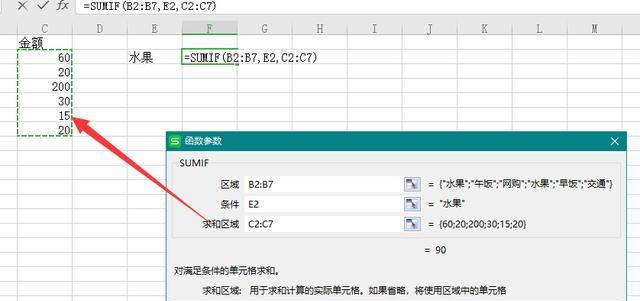
除了基础的求和操作外,WPS表格还提供了一系列高级功能,以应对更复杂的数据求和需求。
条件求和
如果你需要基于特定条件对数据进行求和,可以结合使用“SUMIF”或“SUMIFS”函数。
如果你只想计算A列中“销售”这一行的数字总和,可以使用如下公式:
`=SUMIF(A:A,"销售",B:B)`
这里,A:A代表条件区域,“销售”是你要查找的条件,B:B代表实际求和的区域。
多区域求和
当你需要对多个不连续的区域进行求和时,可以将它们用逗号隔开,如下所示:
`=SUM(A1:A10,C1:C10)`
这条公式会将A1到A10和C1到C10两个区域内所有数字的总和计算出来。
跨工作表求和
如果你的表格数据分布在多个工作表中,也可以对它们进行求和。使用如下公式:
`=SUM(Sheet1!A1:A10,Sheet2!A1:A10)`
这条公式将会把“Sheet1”和“Sheet2”工作表中A1到A10区域内的数字总和计算出来。
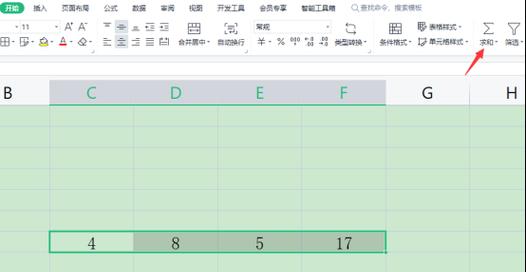
问题1:如何快速清除求和公式?
你可以选择单元格,然后按下“Delete”键删除公式。
问题2:求和后结果为0,但我知道单元格中有数据,这是怎么回事?
这可能是因为单元格中的数据被设置为文本格式。请检查数据格式,确保它们为数字格式。
问题3:如果求和公式中包含错误值,结果会受到影响吗?
是的,如果求和公式中包含错误值,如DIV/0!等,最终的求和结果将受到影响或显示错误。

WPS表格的求和功能是十分强大且易于使用的。从基础的SUM函数到条件求和、多区域求和,再到跨工作表求和,WPS表格提供了多样化的工具来满足不同的数据处理需要。掌握了这些技巧,你将能够更高效地处理数据,提高工作生产力。现在,你可以打开你的WPS表格软件,开始练习这些求和操作,让它们成为你提升工作效率的得力助手。
标签: wps
版权声明:本文内容由互联网用户自发贡献,该文观点仅代表作者本人。本站仅提供信息存储空间服务,不拥有所有权,不承担相关法律责任。如发现本站有涉嫌抄袭侵权/违法违规的内容, 请发送邮件至 3561739510@qq.com 举报,一经查实,本站将立刻删除。
相关文章
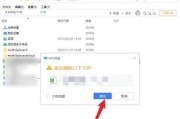
随着网络和办公软件的快速发展,WPSOffice已经成为了众多办公人员手中的必备工具。然而,不少用户在使用WPS时发现,它有时会占用大量内存,影响其他...
2025-04-05 18 wps
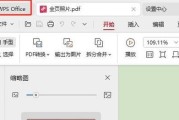
在追求高效办公的今天,WPS作为常用的办公软件之一,深受广大商务人士的青睐。在使用WPS进行工作时,正确的文件配置设置能大大提高工作效率。本文将为您详...
2025-04-02 25 wps
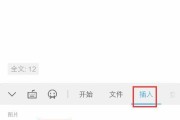
随着移动办公需求的日益增长,WPS作为一款广受欢迎的办公软件,也在不断地推出新功能以满足用户的需求。WPS的拍照功能是一项极具实用性的创新,它允许用户...
2025-03-13 38 wps
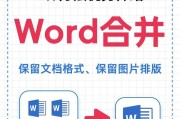
在日常办公中,我们经常需要将多个文档合并为一个以方便管理和传递。WPSOffice提供了方便快捷的文档合并功能,本文将详细为您介绍如何使用WPS合并文...
2025-01-10 132 wps

在使用WPSOffice办公软件时,时不时跳出的广告弹窗会让很多朋友感到困扰,特别是在追求高效率工作或学习的环境下,广告无疑是一种干扰。有没有简单有效...
2025-01-09 234 wps
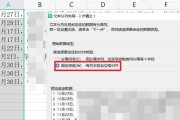
在工作或者学习当中,我们经常会遇到需要将多个文档合并为一个文件以便更加高效地管理和分享的情况。WPS作为一款常用的办公软件,它提供了多种文档合并的方法...
2025-01-08 42 wps